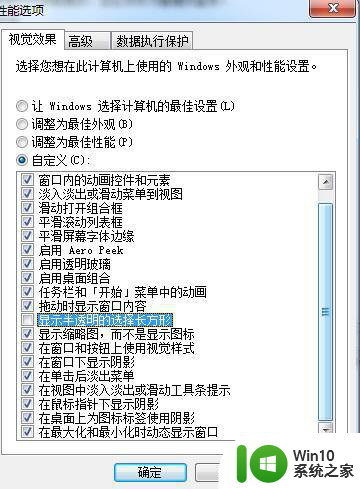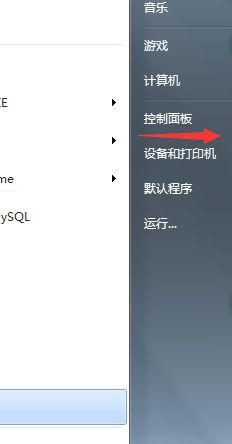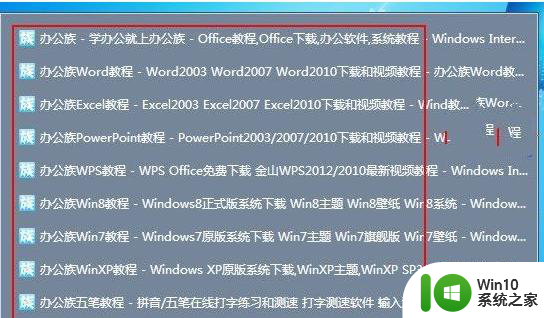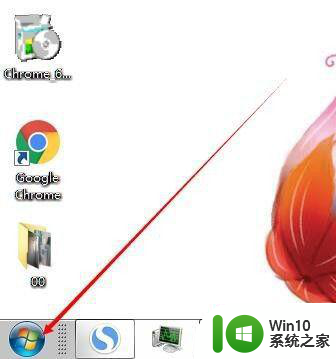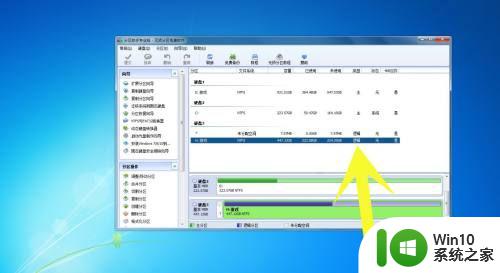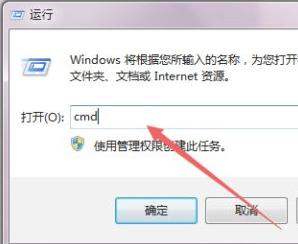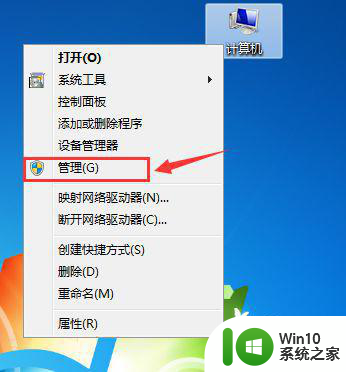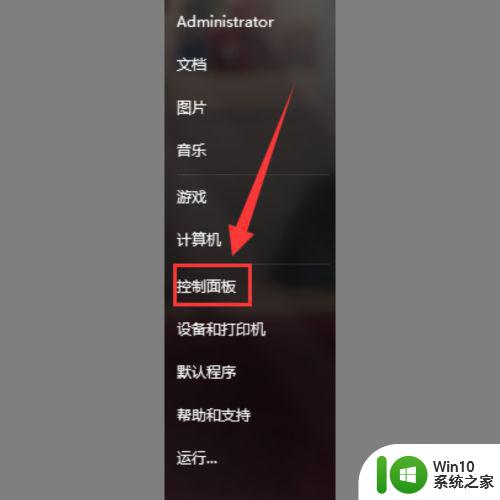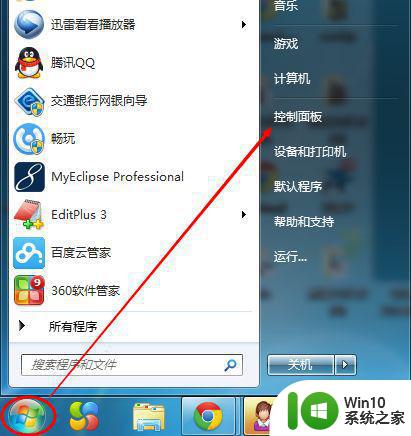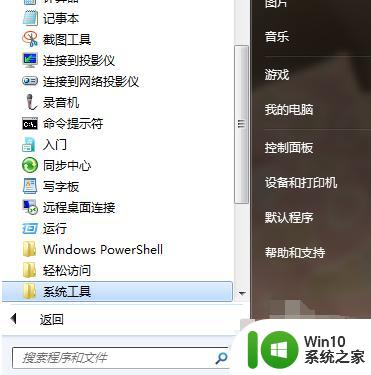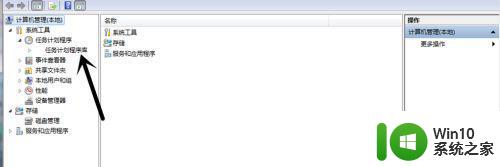win7电脑时区怎么设置 win7怎么更改系统时区设置
win7电脑时区怎么设置,Win7电脑时区设置方法简单实用,用户可以根据自身需求轻松更改系统时区设置,时区设置在电脑中扮演着重要的角色,它影响着时间、日期以及各种日程安排的准确性。无论是国际商务合作还是跨时区的旅行,正确的时区设置都是必不可少的。了解如何在Win7操作系统中更改时区设置对于用户来说至关重要。本文将介绍如何在Win7电脑上通过简单的步骤来更改系统时区设置,以确保我们的时间和日期始终保持准确。
解决方法:
1、首先我们点击右下角的Windows键,在选择【控制面板】。

2、弹出控制面板,我们往下拉,选择【日期和时间】。
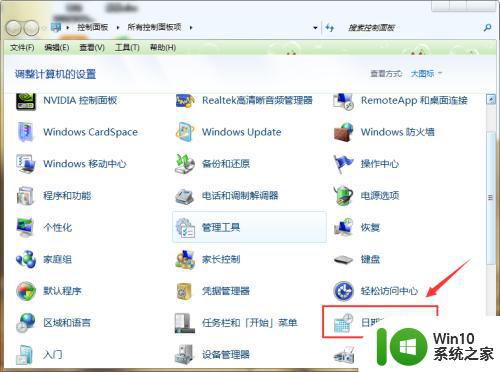
3、弹出日期和时间对话框,我们选择【更改时区】。
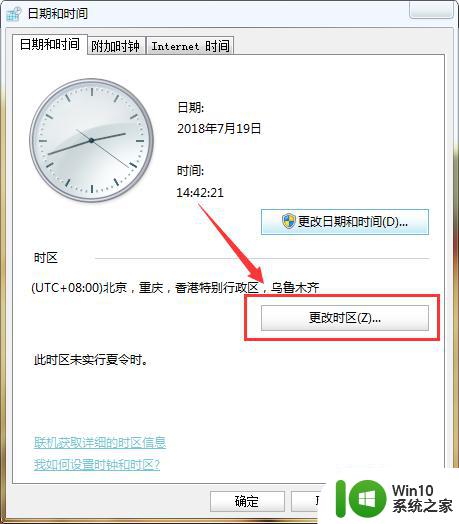
4、弹出时区设置对话框,这里我们可以看到现在的时区是以北京时间为准的。
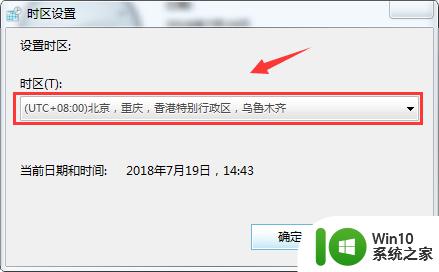
5、如果我们想要修改时区,点击时区后面的下拉箭头,弹出很多选项,我们选择自己需要的即可,这里我以修改为曼谷为例,我们点击它。
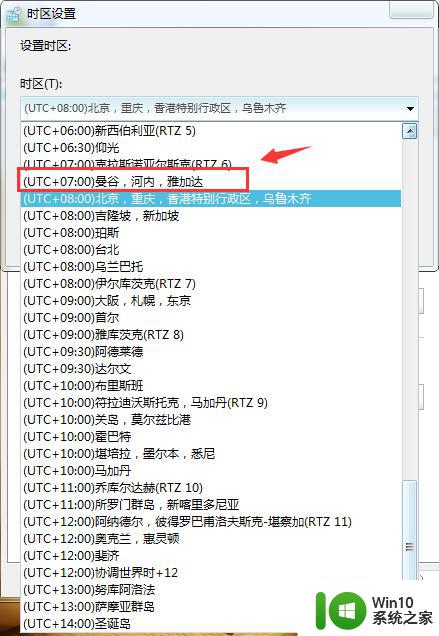
6、再次回到时区设置对话框,我们点击确定即可,这时候就完成修改时区了。
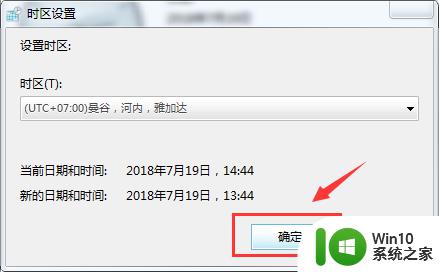
以上就是如何设置win7电脑的时区的全部内容,如果您需要的话,您可以按照以上步骤进行操作,希望这对大家有所帮助。